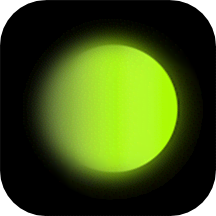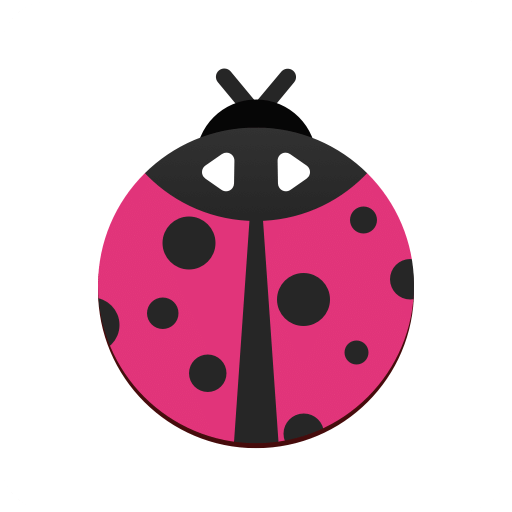《醒图》抠图到另一个图上教程
- 编辑:谷子
醒图是一个功能多,使用简单的手机图片编辑制作工具。在使用醒图APP的时候,很多小伙伴想要抠图然后放到另一个图片上,但是对于具体的操作方法还不太清楚。那么醒图怎么抠图到另一个图上呢?这里小编为大家带来了具体的教程,快一起来看看吧!

醒图怎么抠图到另一个图上?
1、打开醒图APP,点击左下方的“导入照片”。
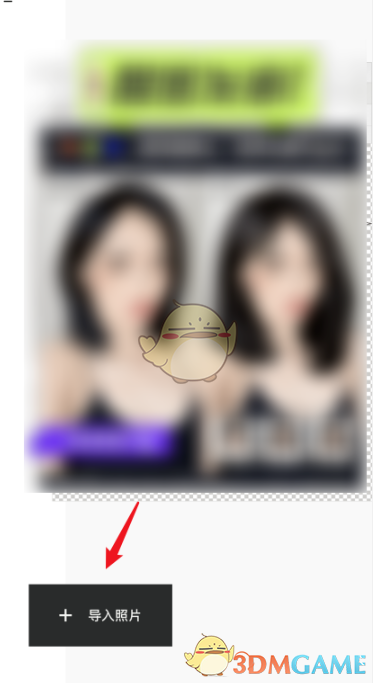
2、第一次导入,先选择需要使用的“背景图片”。
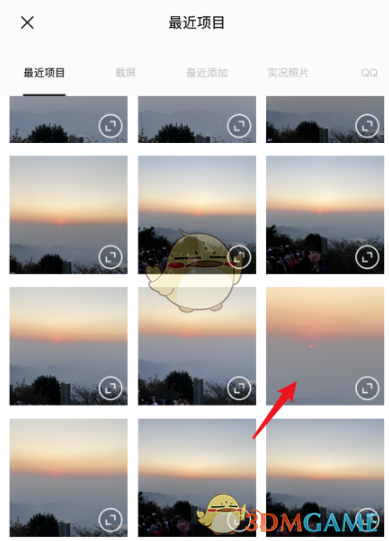
3、添加后,点击右下方的“创作”。
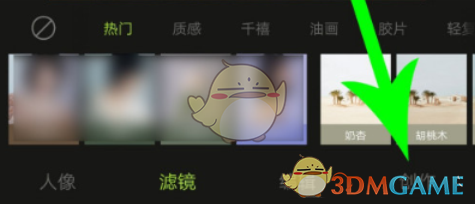
4、然后点击“贴纸”选项。
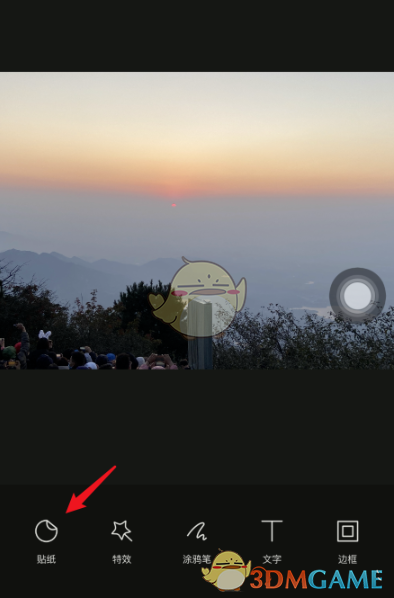
5、接着点击“添加抠图”。

6、第二次导入,选择需要“抠图的照片”。
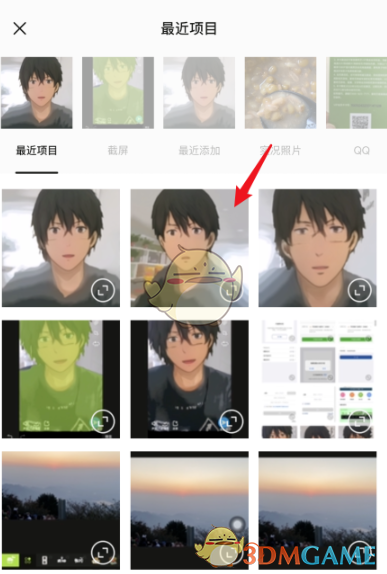
7、导入后,点击“智能识别”。
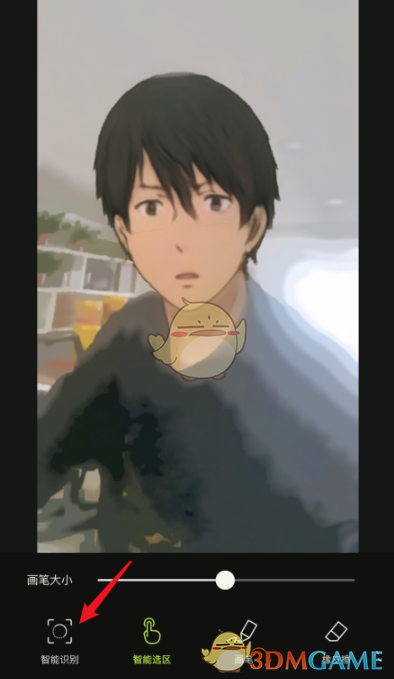
8、系统可以自动识别照片上的人物或物体,选中后变成绿色,点击右下角的“确定”。
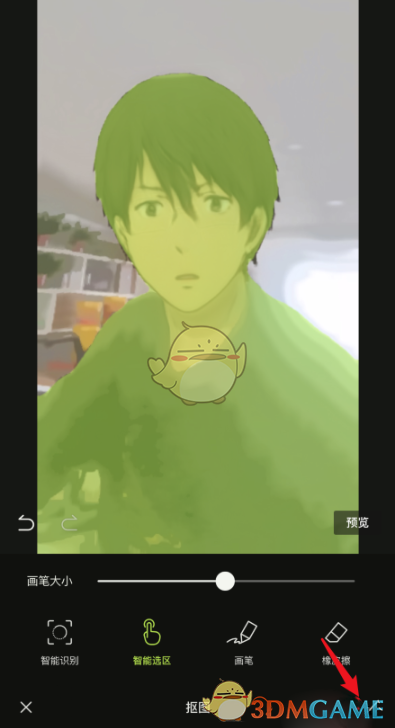
9、最后我们就成功将抠图放到另一张图片上了,调整抠图的位置,保存图片即可。
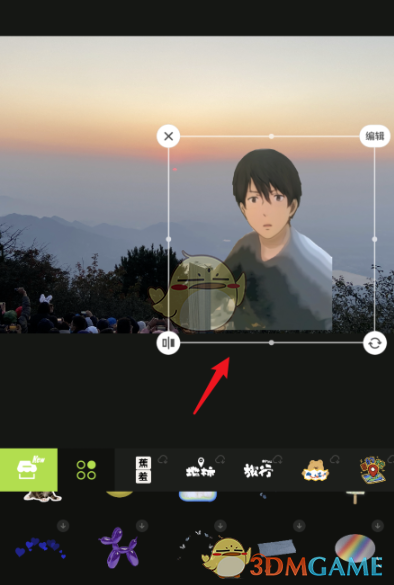
以上就是小编带来的醒图怎么抠图到另一个图上?抠图到另一个图上教程了,更多相关资讯教程,请关注3DM手游网。
本文内容来源于互联网,如有侵权请联系删除。

-
《漫威终极逆转》评测:每局三分钟,随机又公平
手游评测 |廉颇
-
《逆水寒》手游2.0新赛年评测:国风朋克来袭
手游评测 |廉颇